1.前言
这期我们来更新一下之前分享过的vaultwarden的搭建教程。
之前的教程:【保姆级教程】利用宝塔面板 + Docker 搭建一个优秀的密码管理器 ——Bitwarden
这次我们直接用docker来搭建,不需要宝塔面板。而且相对于之前,不需要特意去设置自动同步,整个搭建下来更加容易。
2. 项目展示
见原来的文章:https://blog.laoda.de/archives/bitwarden-docker-install/index.html
3. 相关地址
官方GitHub地址:https://github.com/dani-garcia/vaultwarden
官方docker镜像地址(官方构建镜像在3个不同的容器注册中心都可用):
- GitHub: ghcr.io/dani-garcia/vaultwarden
- Docker Hub: docker.io/vaultwarden/server
- Quay: quay.io/vaultwarden/server
4. 搭建环境
-
服务器:咕咕这边用的腾讯轻量应用服务器 ,(最好选 非大陆的,而且线路还不错的机器)如果是小白刚开始玩的话,也可以选择Racknerd的高性价比服务器(注意地区选美国西部城市的)或者莱卡云的香港或者美国CN2 GIA
-
系统:Debian 11 (DD 脚本 非必需 DD,用原来的系统也 OK,之后教程都是用 Debian 或者 Ubuntu 搭建~)
-
安装好 Docker、Docker-compose(相关脚本)
-
【非必需】提前安装好宝塔面板海外版本 aapanel,并安装好 Nginx(安装地址)
-
【非必需本教程选用】安装好 Nginx Proxy Manager(相关教程)
服务器建议:1C1G,能搭建docker即可
5. 搭建视频
5.1 YouTube
视频地址:https://youtu.be/ZaBSMPRlvXo
5.2 哔哩哔哩
哔哩哔哩:https://www.bilibili.com/video/BV1cH4y117eU/
6. 搭建方式
如果你不是用的腾讯云的轻量应用服务器,可以直接跳到 6.1 部分。
安装系统(腾讯云轻量应用服务器)

腾讯云轻量服务器最大的特点就是 “轻量”,相比 CVM,更适合小白上手,这边我们之间选择 Docker 基础镜像,就可以省去后面安装 Docker 的步骤 (如果你非要用国内的服务器,这边装的 Docker 镜像还会帮你配置好国内镜像源,让你加速访问 docker 镜像资源) 不建议用国内的 。
登陆(腾讯云轻量应用服务器)



6.1 安装 Docker 与 Nginx Proxy Manager
可以直接参考这篇内容:
https://blog.laoda.de/archives/nginxproxymanager/
6.2 创建安装目录
创建一下安装的目录:
sudo -i
mkdir -p /root/data/docker_data/vaultwarden
cd /root/data/docker_data/vaultwarden
vim docker-compose.yml
英文输入法下,按 i
version: '3'
services:
vaultwarden:
container_name: vaultwarden
image: vaultwarden/server:latest
restart: unless-stopped
volumes:
- ./data/:/data/
ports:
- 8080:80
environment:
- DOMAIN=https://subdomain.yourdomain.com # 这是您希望与您的Vaultwarden实例关联的域名。
- LOGIN_RATELIMIT_MAX_BURST=10 # 允许在一阵登录/两步验证尝试中的最大请求次数。
- LOGIN_RATELIMIT_SECONDS=60 # 这是来自同一IP的登录请求之间的平均秒数,在Vaultwarden限制登录次数之前。
- ADMIN_RATELIMIT_MAX_BURST=10 # 这与LOGIN_RATELIMIT_MAX_BURST相同,只争对admin面板。
- ADMIN_RATELIMIT_SECONDS=60 # 这与LOGIN_RATELIMIT_SECONDS相同
- ADMIN_SESSION_LIFETIME=20 # 会话持续时间
- ADMIN_TOKEN=YourReallyStrongAdminTokenHere # 此值是Vaultwarden管理员面板的令牌(一种密码)。为了安全起见,这应该是一个长的随机字符串。如果未设置此值,则管理员面板将被禁用。建议openssl rand -base64 48 生成ADMIN_TOKEN确保安全
- SENDS_ALLOWED=true # 此设置决定是否允许用户创建Bitwarden发送 - 一种凭证共享形式。
- EMERGENCY_ACCESS_ALLOWED=true # 此设置控制用户是否可以启用紧急访问其账户的权限。例如,这样做可以在用户去世后,配偶可以访问密码库以获取账户凭证。可能的值:true / false。
- WEB_VAULT_ENABLED=true # 此设置决定了网络保险库是否可访问。一旦您配置了您的账户和客户端,停止您的容器,然后将此值切换为false并重启Vaultwarden,可以用来防止未授权访问。可能的值:true/false。
- SIGNUPS_ALLOWED=true # 此设置控制新用户是否可以在没有邀请的情况下注册账户。可能的值:true / false。
简单说一下:
DOMAIN改成最后你要用的域名形式ADMIN_TOKEN可以在ssh里面输入openssl rand -base64 48生成SIGNUPS_ALLOWED等你注册好之后,如果你只是想自己用,可以把这边改成false
切换成英文输入法,修改好之后,按一下 esc,然后 :wq 保存退出。
6.3 打开服务器防火墙(非必需)并访问网页
打开防火墙的端口 8080
举例,腾讯云打开方法如下(部分服务商没有自带的面板防火墙,就不用这步操作了):


类似图中的,这边我们填 8080,示例填 vaultwarden ,确定即可(如果你在 docker-compose 文件里换了 9009,这边就需要填 9009,以此类推)
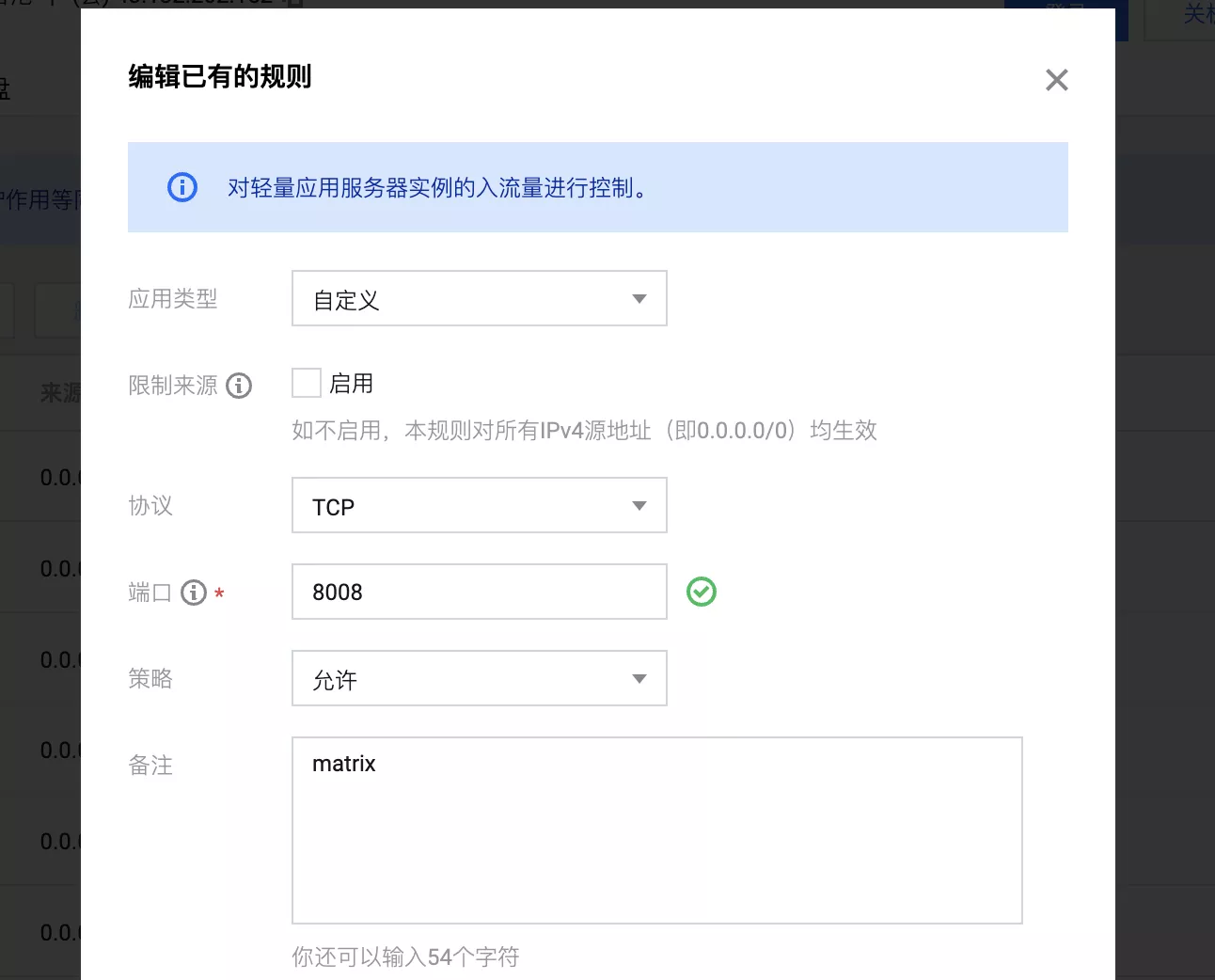
查看端口是否被占用(以 8080 为例),输入:
lsof -i:8080 #查看 8080 端口是否被占用,如果被占用,重新自定义一个端口
如果啥也没出现,表示端口未被占用,我们可以继续下面的操作了~
如果出现:
-bash: lsof: command not found
运行:
apt install lsof #安装 lsof
如果端口没有被占用(被占用了就修改一下端口,比如改成 8381,注意 docker 命令行里和防火墙都要改)
理论上我们就可以输入 http://ip:8080 访问了。
但是这边我们必须先搞一下反向代理!
做反向代理前,你需要一个域名!
namesilo 上面 xyz 后缀的域名一年就 7 块钱,可以年抛。(冷知识,namesilo上 6位数字的xyz续费永远都是0.99美元 = =)
如果想要长期使用,还是建议买 com 后缀的域名,更加正规一些,可以输入 laodade 来获得 1 美元的优惠(不知道现在还有没有)
namesilo 自带隐私保护,咕咕一直在用这家,价格也是这些注册商里面比较低的,关键是他家不像其他家域名注册商,没有七七八八的套路!(就是后台界面有些丑 古老 = =)
【域名购买】Namesilo 优惠码和域名解析教程(附带服务器购买推荐和注意事项)
我们接着往下看!
7. 反向代理
7.1 利用 Nginx Proxy Manager
在添加反向代理之前,确保你已经完成了域名解析,不会的可以看这个:域名一枚,并做好解析到服务器上(域名购买、域名解析 视频教程)

之后,登陆 Nginx Proxy Manager(不会的看这个:安装 Nginx Proxy Manager(相关教程))
注意:
Nginx Proxy Manager(以下简称 NPM)会用到
80、443端口,所以本机不能占用(比如原来就有 Nginx)
这边以vaultwarden为例子,element也是一样操作即可。
直接丢几张图:
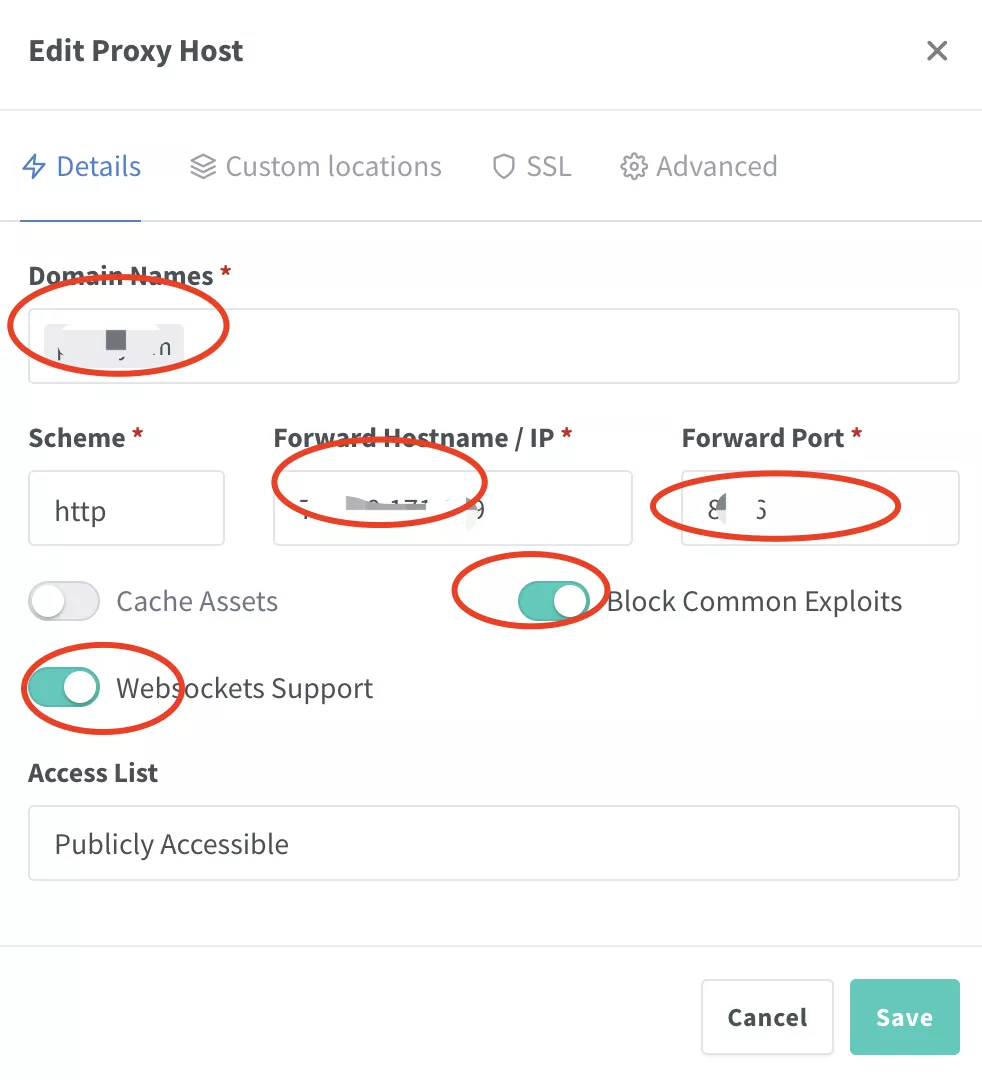
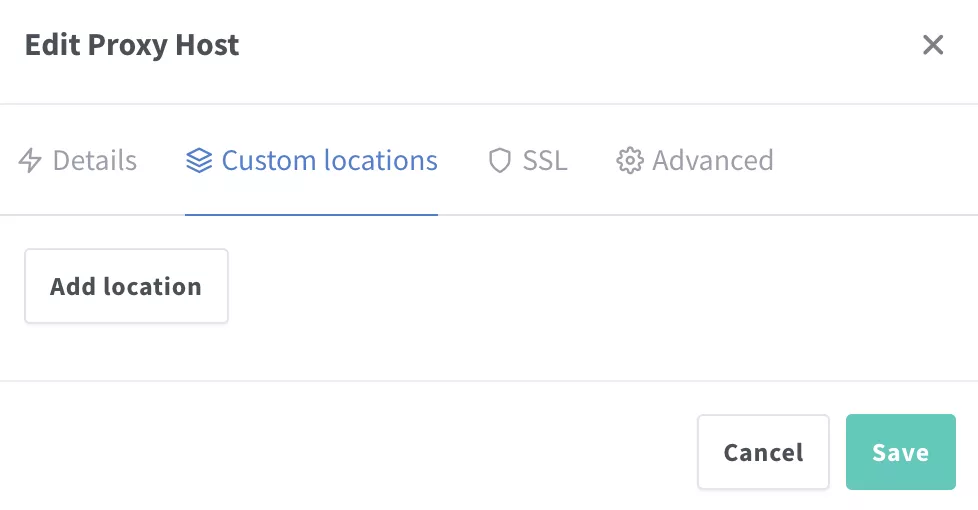
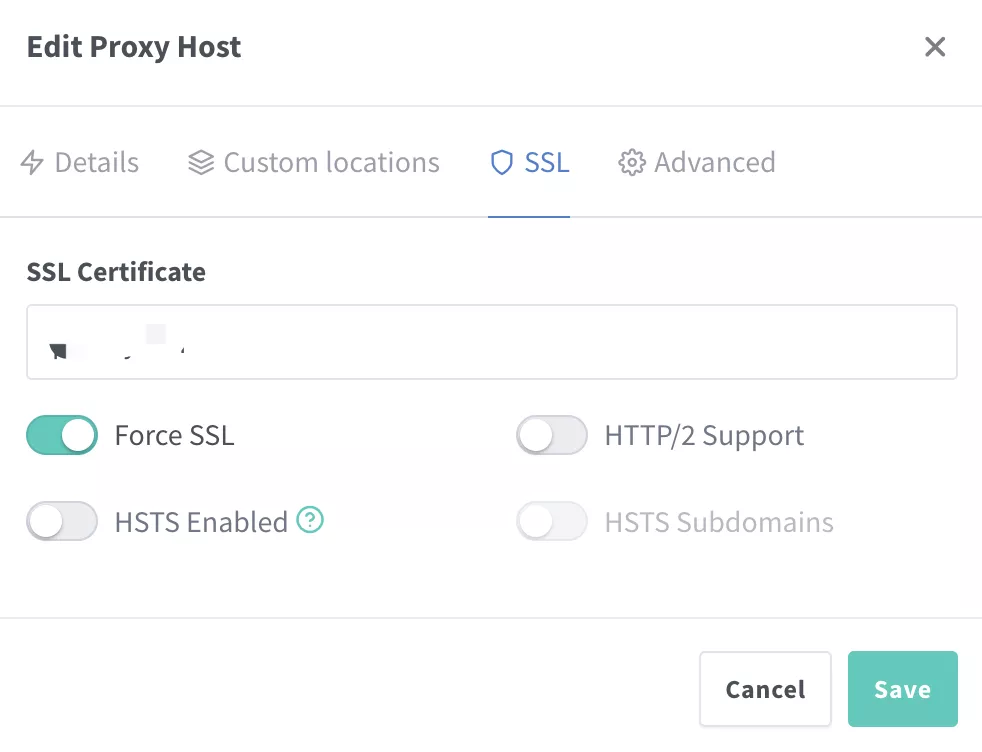
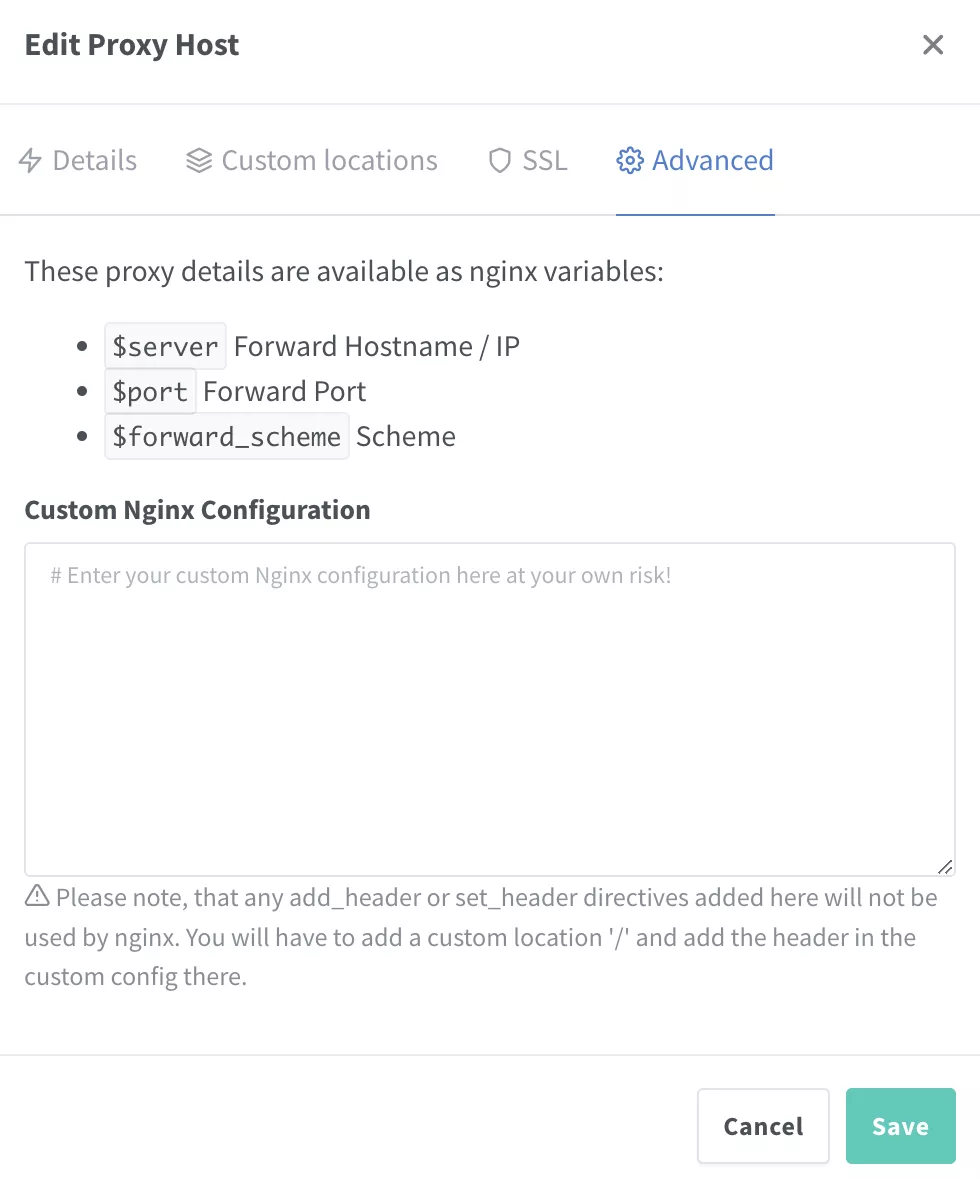
注意填写对应的
域名、IP和端口,按文章来的话,应该是8080
IP 填写:
如果 Nginx Proxy Manager 和 vaultwarden 在同一台服务器上,可以在终端输入:
ip addr show docker0
查看对应的 Docker 容器内部 IP。

否则直接填 vaultwarden 所在的服务器 IP 就行。
7.2 利用宝塔面板
发现还是有不少小伙伴习惯用宝塔面板,这边也贴一个宝塔面板的反代配置:
直接新建一个站点,不要数据库,不要 php,纯静态即可。
然后打开下面的配置,修改 Nginx 的配置。


代码如下:
location / {
proxy_pass http://127.0.0.1:8080/; # 注意改成你实际使用的端口
rewrite ^/(.*)$ /$1 break;
proxy_redirect off;
proxy_set_header Host $host;
proxy_set_header X-Forwarded-Proto $scheme;
proxy_set_header X-Real-IP $remote_addr;
proxy_set_header X-Forwarded-For $proxy_add_x_forwarded_for;
proxy_set_header Upgrade-Insecure-Requests 1;
proxy_set_header X-Forwarded-Proto https;
}
此方法对 90% 的反向代理都能生效,然后就可以用域名来安装访问了。
有同学可能会问,为什么不直接用宝塔自带的反向代理功能。

也可以,不过咕咕自己之前遇到过当有多个网站需要反代的时候,在这边设置会报错的情况 = =
所以后来就不用了,直接用上面的方法来操作了。
8. 使用教程
建议参考视频,或者自己尝试一下。
8.1 更新 vaultwarden
cd /root/data/docker_data/vaultwarden
docker-compose pull
docker-compose up -d # 请不要使用 docker-compose stop 来停止容器,因为这么做需要额外的时间等待容器停止;docker-compose up -d 直接升级容器时会自动停止并立刻重建新的容器,完全没有必要浪费那些时间。
docker image prune # prune 命令用来删除不再使用的 docker 对象。删除所有未被 tag 标记和未被容器使用的镜像
提示:
WARNING! This will remove all dangling images.
Are you sure you want to continue? [y/N]
输入 y
利用 Docker 搭建的应用,更新非常容易~
8.2 卸载 vaultwarden
同样进入安装页面,先停止所有容器。
cd /root/data/docker_data/vaultwarden
docker-compose down
cd ..
rm -rf /root/data/docker_data/vaultwarden # 完全删除
可以卸载得很干净。
9. 常见问题及注意点
关于启用WebSocket
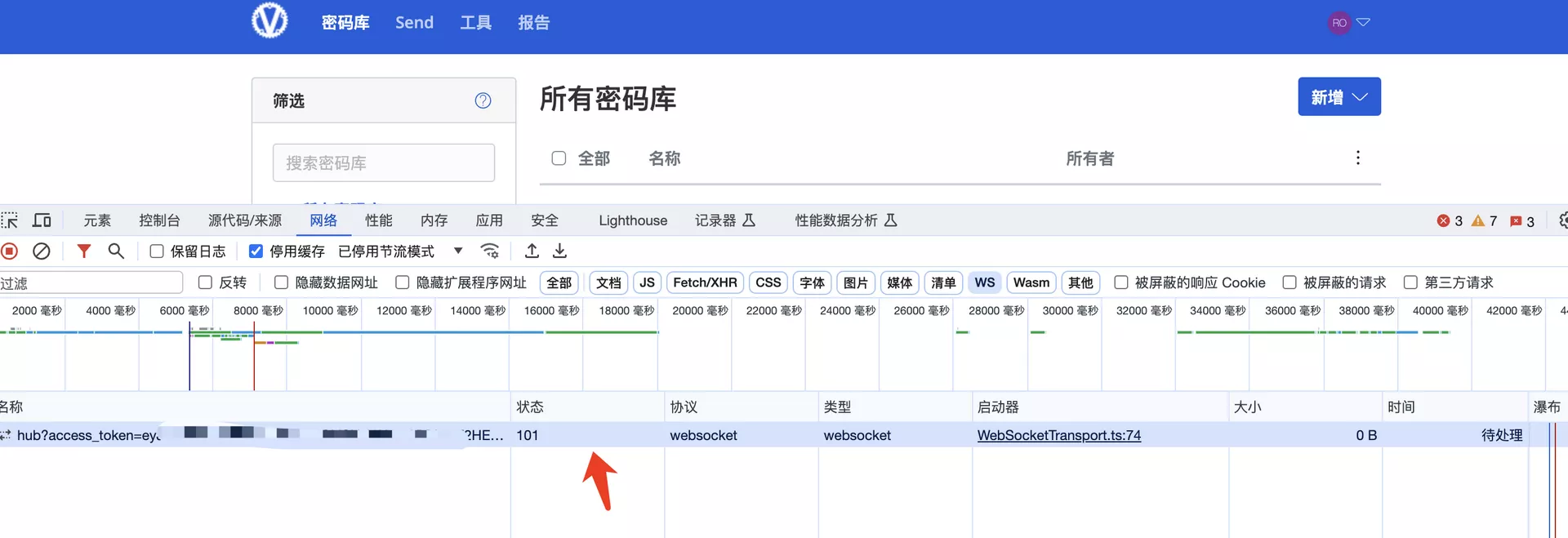
自v1.29.0版本起,Vaultwarden默认启用了WebSocket。
WebSocket通知用于通知浏览器、桌面和浏览器扩展Bitwarden客户端某些事件已经发生,例如密码数据库中的条目被修改或删除时。收到通知后,客户端可以采取适当的行动,比如刷新被修改的条目,或者从其本地缓存中移除被删除的条目。在这种通知方案中,Bitwarden客户端与Bitwarden服务器(在这种情况下是Vaultwarden)建立一个持久的WebSocket连接。每当服务器有事件要报告时,它就通过这个持久连接将事件发送给客户端。
之前的版本需要一个反向代理,因为WebSocket运行在与默认HTTPS端口不同的端口上。
自Vaultwarden版本 1.29.0 起,您可以激活移动客户端推送通知,以便在移动应用、网页扩展和网页保险库之间自动同步您的个人保险库,无需手动同步。
详情请见wiki ——Enabling WebSocket notifications
admin页面
此页面允许服务器管理员查看所有已注册用户并删除他们。即使在禁用注册的情况下,它也允许邀请新用户。
插件、客户端
见原来的文章:https://blog.laoda.de/archives/bitwarden-docker-install/index.html
10. 结尾
祝大家用得开心,有问题可以去 GitHub 提 Issues,也可以在评论区互相交流探讨。
同时,有能力给项目做贡献的同学,也欢迎积极加入到 项目 中来,贡献自己的一份力量!
最后,感谢开发人员们的辛苦付出,让我们能用到这么优秀的项目!




评论区